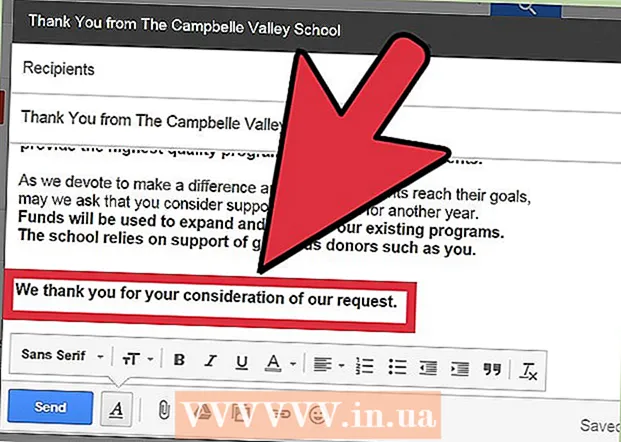Kirjoittaja:
Randy Alexander
Luomispäivä:
23 Huhtikuu 2021
Päivityspäivä:
1 Heinäkuu 2024

Sisältö
Tämä artikkeli opastaa sinua piilottamaan viestit Android-puhelimella tai -tabletilla. Voit tehdä tämän arkistoimalla viestit Viestit-sovelluksessa tai asentamalla sovelluksen, jolla on postilaatikkosi salasanan asetusominaisuus, kuten GO SMS Pro.
Askeleet
Tapa 1/2: Viestien arkistointi Androidissa
Avaa Viestit-sovellus Android-laitteessa. Jos sitä ei ole vielä asennettu, voit ladata sen ilmaiseksi Play Kaupasta. Viestit-sovelluksen avulla voit arkistoida keskustelut piilottaaksesi ne aloitusnäytöltä poistamatta niitä pysyvästi.

Kosketa piilotettua keskustelua pitkään. Kuvakkeiden luettelo ilmestyy ruudun yläosaan.
Napauta kansiota alanuolella. Tämä on ensimmäinen kuvake näytettävien kuvakkeiden rivillä. Valitsemasi keskustelu siirretään arkistoon.
- Voit tarkastella arkistoituja viestejä koskettamalla kuvaketta ⁝ näytön oikeassa yläkulmassa ja valitse sitten Arkistoitu (Arkistoitu).
- Jos haluat siirtää arkistoidun keskustelun takaisin Viestit-sovelluksen aloitusnäyttöön, kosketa viestiä pitkään luettelossa ja napauta sitten kansiota, jossa on nuoli ylös.
Tapa 2/2: Aseta salasana viesteille GO SMS Prolla

Asenna GO SMS Pro -sovellus laitteeseen. Voit ladata ja asentaa sovelluksen ilmaiseksi Play Kaupasta.
Avaa GO SMS Pro. Tässä sovelluksessa on kuvake kahdesta päällekkäisestä vihreästä ja oranssista chat-kuplasta, jotka näkyvät yleensä sovellusalustalla tai aloitusnäytöllä.

Noudata näytön ohjeita, jotta GO SMS voi käyttää laitetta. Kun asennus on valmis, sinut ohjataan postilaatikkoosi.- Jos käytät jo GO SMS -sovellusta tekstiviesteihin, siirry seuraavaan vaiheeseen.
Kosketa pitkään piilotettavaa viestiä. Valikko ilmestyy ruudun alaosaan.
Kosketa painiketta ⁝ Lisää (Lisää) näytön oikeassa alakulmassa.
Kosketus Siirry yksityiseen laatikkoon (Siirrä yksityiseen kansioon). Kun käytät tätä ominaisuutta ensimmäistä kertaa, näet ikkunan, jossa on ohjeet sen asentamiseen.
Kosketus ALUSTAA (Alustus).
Anna 4-merkkisen salasanan vahvistus. Tätä salasanaa käytetään yksityisviestien lukemiseen. Kun olet asettanut salasanan onnistuneesti, voit aloittaa viestien siirtämisen yksityiseen kansioon.
Palaa postilaatikkoon koskettamalla paluupainiketta.
Kosketa piilotettua viestiä pitkään. Kuvakkeiden luettelo ilmestyy uudelleen näytön alareunaan.
Kosketus ⁝ Lisää (Lisää).
Kosketus Siirry yksityiseen ruutuun (Siirry yksityiseen kansioon). Näyttöön tulee vahvistusviesti.
Valita VAHVISTAA (Vahvista) ja viesti piilotetaan yksityisiin kansioihin. mainos